Excel'de bir hücrenin değerini alın
Excel’de bir hücrenin değerlerini almak için iki farklı yöntem kullanabilirsiniz. Bu yöntemlerde değeri elde etmek için hızlı bir formül yazmanız gerekir. Bu derste şu formüllerin nasıl yazılacağını öğreneceğiz:

Bir aralığa başvurarak bir hücrenin değerini elde etmek için INDEX’i kullanın
Bir hücre aralığınız varsa ve bu aralıktaki belirli bir hücreden hücre değerini almak istiyorsanız. INDEX işleviyle bir aralık belirleyebilir ve dizin numarasını kullanabilirsiniz; işlev değeri döndürecektir.
Aşağıdaki örnekte A1:A4 aralığında dört değere sahibiz. Ve değerleri aralıktaki ikinci hücreden almanız gerekiyor. Bunu yapmak için INDEX işlevini aşağıdaki gibi kullanabilirsiniz:
=INDEX(A1:A4,2)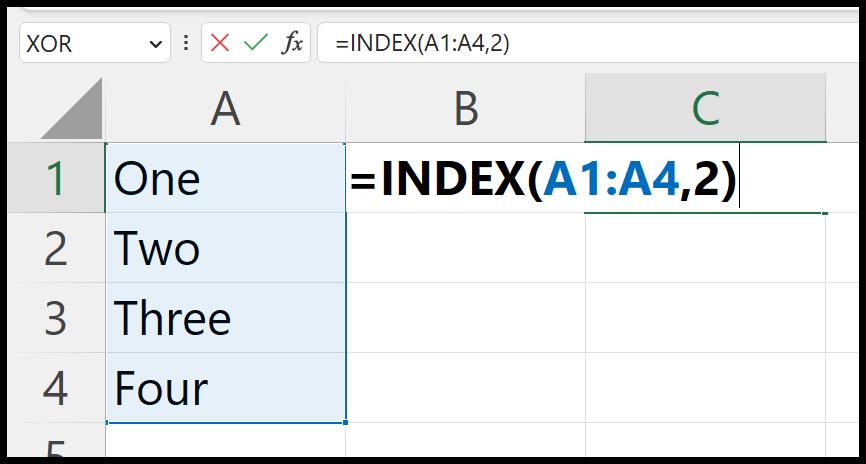
Enter tuşuna bastığınızda aralıktaki ikinci hücre olan A2’den “İKİ” değerini döndürür.
DOLAYLI ve ADRES kombinasyonunu kullanın
DOLAYLI ve ADRES işlevlerinin birleşimini de kullanabilirsiniz:
- DOLAYLI: Hücre adresini belirterek hücre değerini almanızı sağlar. A1 ve R1C1 referans stillerini kullanabilirsiniz.
- ADRES: Satır ve sütun numarasını kullanarak hücre adresi oluşturmanızı sağlar.
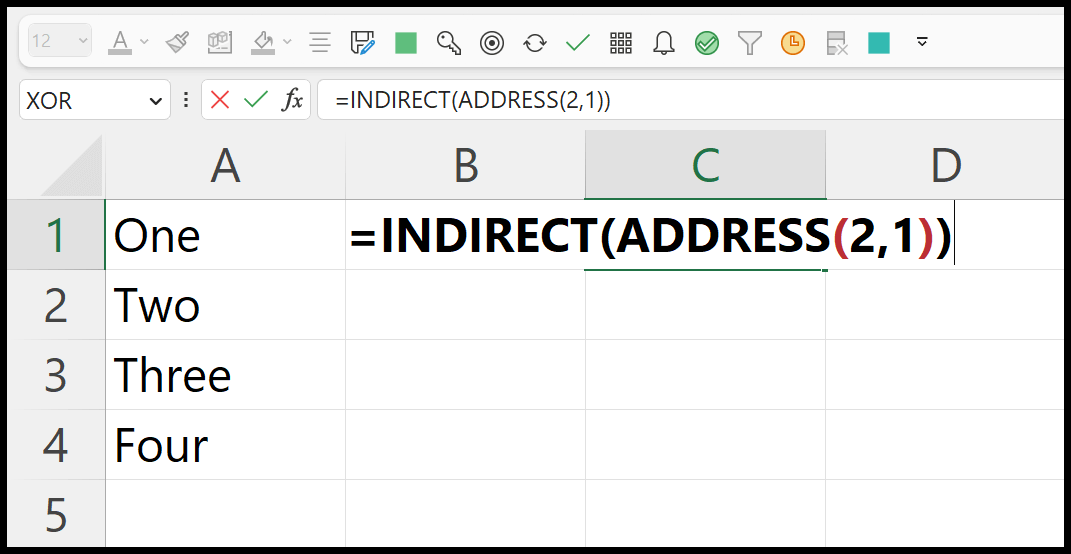
Şimdi bu iki fonksiyonu birleştirelim:
- İlk önce hücreye dolaylı fonksiyonu girin.
- Daha sonra adres fonksiyonunu girin.
- Şimdi adres fonksiyonuna satır numarasını ve sütun numarasını girin.
- Sonunda formülü kapatın ve sonucu almak için Enter tuşuna basın.
Ve enter tuşuna bastığınızda 2.satır ve 1.sütundaki (A1) hücrenin değerini döndürecektir.
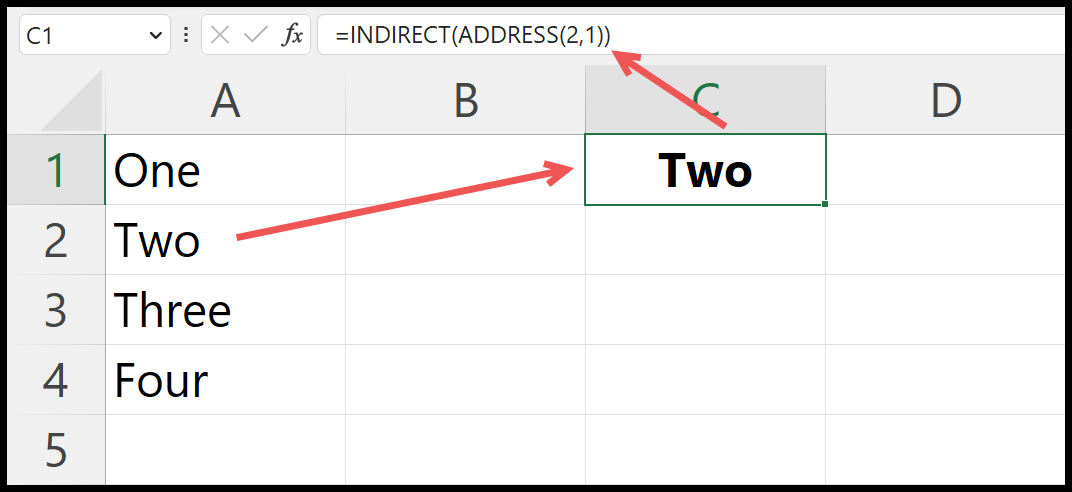
Bu formülü anlamak için onu iki bölüme ayırmanız gerekir:
Birinci Bölüm: Daha önce de gördüğümüz gibi ADDRESS, belirttiğiniz satır ve sütun sayısına göre bir hücre adresi oluşturur.
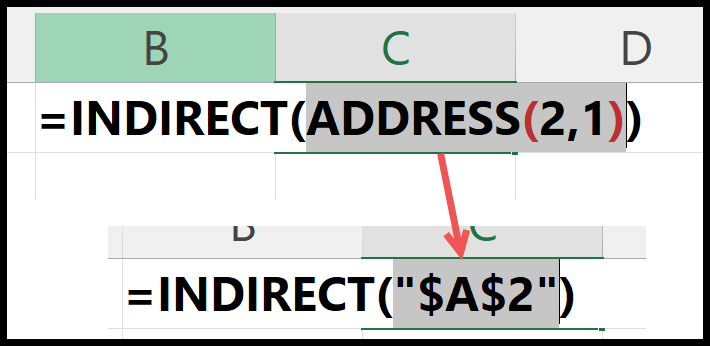
İkinci kısım: INDIRECT işlevi, ADDRESS işlevi tarafından döndürülen hücre adresini kullanarak hücre değerini döndürür.
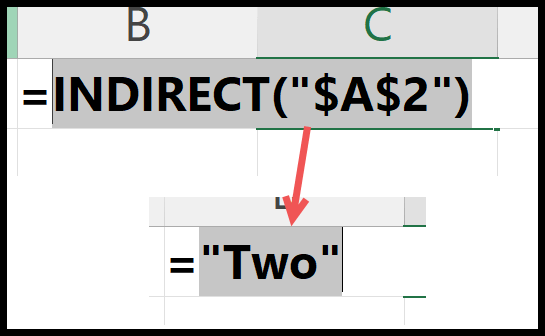
Not: INDIRECT, çalışma sayfanızdaki herhangi bir şeyi her güncellediğinizde değerini güncelleyen geçici bir işlevdir. Hücrenin her zaman güncellenmiş değerine sahip olmak güzeldir ancak bu aynı zamanda Excel’in biraz daha yavaş olmasına da neden olur.